Vyhľadávajte v znalostnej báze podľa kľúčového slova
SÚHRN:
ELN (Electronic Lab Notebook) ponúka konfiguráciu povolení pre každého používateľa podľa požiadaviek laboratória.
Každý používateľ môže mať sadu oprávnení nakonfigurovanú LEN nadriadeným. Môžete tiež nastaviť povolenia pre knihu, ktorú vytvoríte ELN.
Pri konfigurácii povolení postupujte podľa týchto krokov ELN:-
1. Nakonfigurujte rozšírené povolenia
- základné
- pokročilý
2. Nakonfigurujte nastavenia knihy
![]()
- admin používatelia na úrovni majú dodatočné práva, pretože majú prístup na úrovni správcu. Správcovia majú v predvolenom nastavení významné povolenia na zobrazenie a úpravu mnohých vecí LabCollector a doplnky.
- Byť správcom nezahŕňa povolenia VAB (Zobraziť všetky knihy). Ak je však používateľ PI, vidí všetky knihy svojej skupiny (alebo všetky knihy, ak skupina = Plný prístup)
- Prístup VAB nie je pôvodne nastavený. Toto musí urobiť super-admin alebo správcovia.
- Predvolenú skupinu úplného prístupu by mali skontrolovať všetci používatelia, aby sa zabezpečilo, že je k dispozícii vhodný obsah na prezeranie a úpravu.
- VAB a úplný prístup umožnia správcovi prezerať a upravovať všetky knihy.
- Prístupové práva majú aj jednotlivé knihy/projekty.
- Nižšie je uvedený obrázok rôznych úrovní používateľov a skupinových zásad LabCollector.
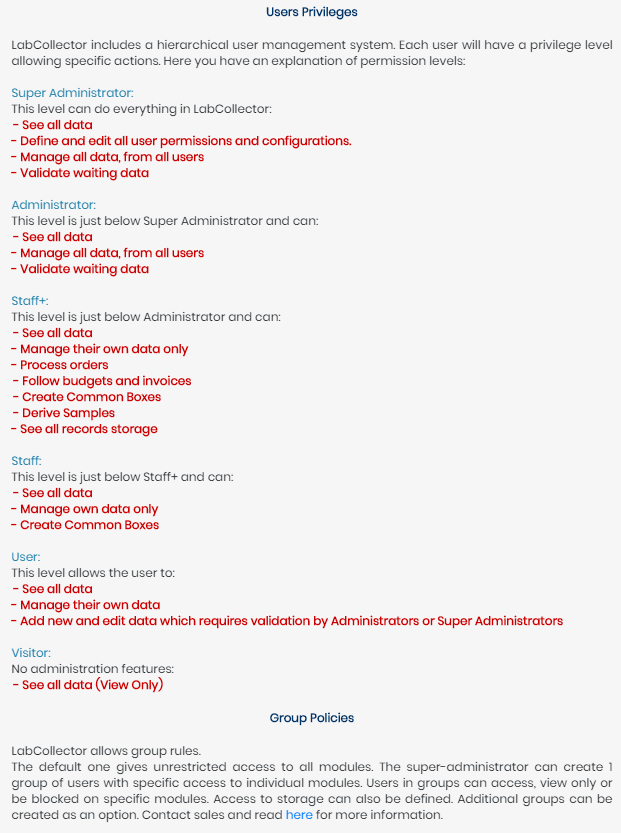
![]()
1. Nakonfigurujte rozšírené povolenia
- V ELN doplnok prejdite na ADMIN -> SPRAVOVAŤ -> POKROČILÉ POVOLENIA
- Uvidíte dve možnosti - základné a pokročilý
- Keď vyberiete možnosť Základné, zobrazia sa dve možnosti v sekcii rozšírených povolení.
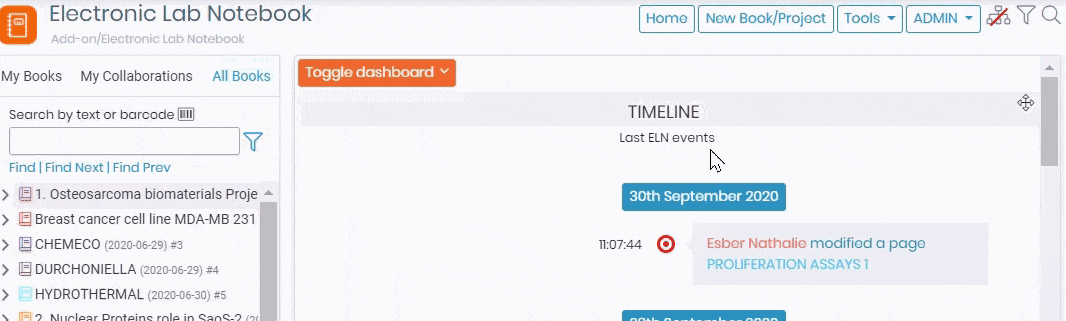
-
ZÁKLADNÉ POVOLENIA
- Po výbere možnosti základných nastavení budú k dispozícii ďalšie 2 možnosti:
– 1. Pridať pravidlá knihy/projektu
– 2. Prístup na kartu [Všetky knihy] - 1. Pridať pravidlá knihy/projektu:
– Superadministrátor sa môže rozhodnúť povoliť používateľovi alebo personálu vytvárať knihy alebo pravidlá projektu. (*kniha môže byť názov projektu)
– Správca má štandardne povolenie na vytvorenie knihy.
* Ak chcete vidieť, prečítajte si našu KB v čom sú používatelia, zamestnanci alebo správca LabCollector a aké majú povolenia LabCollector.
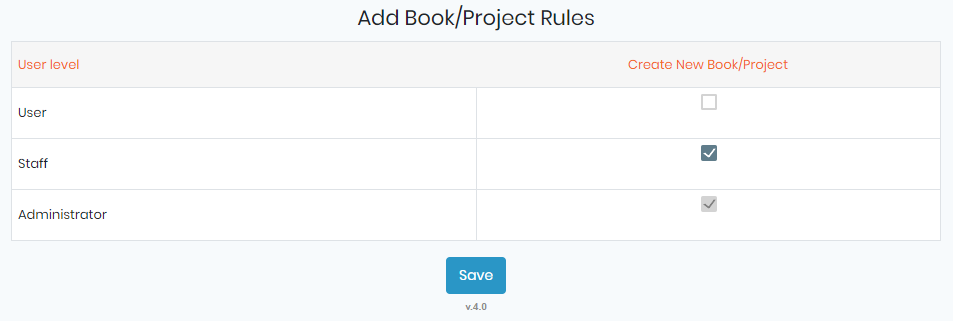
- 2. Karta [Všetky knihy]:
– Superadministrátor môže nakonfigurovať prístup na kartu „Všetky knihy“.
POZNÁMKA: nižšie môžete vidieť niektoré knihy v sekcii všetky knihy, z ktorej sme časť prevzali ELN s knihami, ktoré už boli vytvorené.
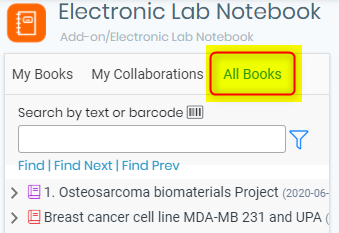
– Povolenia prístupu na kartu umožňujú:
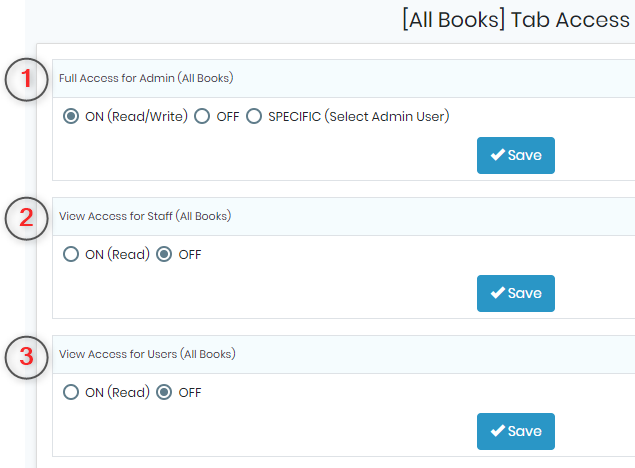
1. Úplný prístup pre správcov alebo konkrétneho správcu na čítanie a písanie/úpravu všetkých kníh.
* Špecifický správca znamená, že v ňom môže byť viac ako jeden správca ELN. Takže supersprávca môže definovať povolenia pre každého správcu osobitne.
Poznámka : Nižšie môžete vidieť mená, pretože už sme vytvorili používateľov v LabCollector a dal im administrátorský prístup.
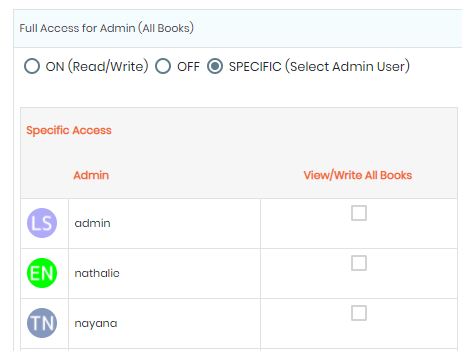
2. Prístup len prezerať (môže len prezerať knihy, ale nemôže ich vytvárať ani upravovať) pre používateľov na úrovni personálu.
3. Prístup len prezerať (môže len prezerať knihy, ale nemôže ich vytvárať ani upravovať) pre všetkých používateľov. - Poznámka : V časti Základné povolenia NEMÔŽETE upravovať povolenia pre knihy.
- Po výbere možnosti základných nastavení budú k dispozícii ďalšie 2 možnosti:
-
-
-
POKROČILÉ POVOLENIA
- Po výbere možnosti rozšírených nastavení budú možnosti základných nastavení sivé (už nebudú dostupné).
- Uvidíte však povolenia, kde môžete definovať PI (Principal Investigator) a povolenia pre každého používateľa.
- 1. Definujte PI:
– Rozšírené oprávnenie vám umožňuje definovať jeden alebo viac PI pre každú skupinu. Úplný prístup zobrazí všetkých používateľov na úrovni ADMINISTRÁTOR definovaných v LabCollector.
- Poznámka Keď kliknete na skupiny, zobrazia sa len tí ľudia, ktorí sú do skupiny priradení.
* Pre vytváranie skupín prejdite na ADMIN -> SPRAVOVAŤ POUŽÍVATEĽOV a keď máte definovaných používateľov, môžete prejsť SPRAVOVAŤ ZÁSADY SKUPINY a vytvárať skupiny. Členov môžete pridať tak, že sa vrátite na SPRAVOVAŤ POUŽÍVATEĽOV a priraďovanie skupín už existujúcim členom.
– Definované PI/PI budú mať všetky povolenia, ako je vytváranie/úprava pracovných postupov, šablón, pridávanie nových kníh, prezeranie všetkých kníh.
*Pozrite si našu KB na v čom sú pracovné toky ELN a ako ich vytvoriť.
*Pozrite si našu KB na v čom sú šablóny ELN a ako ich vytvoriť.
– Definované PI/PI môžu tiež definovať povolenia pre jednotlivých používateľov.
Poznámka Mená si môžete pozrieť nižšie, pretože používateľov sme už vytvorili LabCollector a dal im administrátorský prístup.
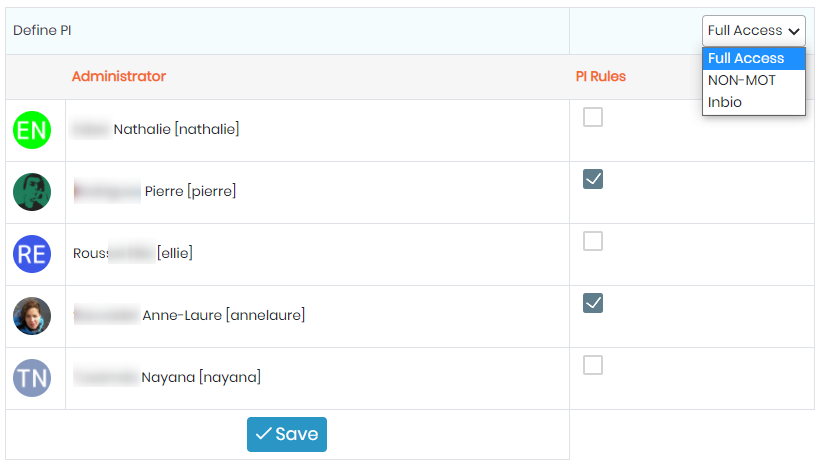
- 1. Všetky povolenia:
– Vyššie definované PI/PI môžu potom definovať povolenia pre používateľov v skupinách.
– Úplný prístup zobrazí všetkých používateľov na úrovni ADMINISTRÁTOR definovaných v LabCollector.
- Poznámka Keď kliknete na skupiny, zobrazia sa len tí ľudia, ktorí sú do skupiny priradení.
– Uvidíte povolenia s rôznymi krátkymi formulármi, ktoré používateľom umožnia:
(*Pozrite si našu KB na v čom sú pracovné toky ELN a ako ich vytvoriť.)
(*Pozrite si našu KB na v čom sú šablóny ELN a ako ich vytvoriť.)
(*Pozrite si naše KB na ako vytvoriť knihu a čo je v knihe)
- A. Zaškrtávacie políčko „Všetko“ vyberá všetky možnosti (C/EW, C/ET, ANB, VAB).
POZNÁMKA: Aj keď vyberiete všetky možnosti pre používateľa/zamestnanca/zamestnanca+/návštevníka, bude môcť upravovať iba šablónu a chemickú šablónu, ktorú vytvoril. Nemôžu upravovať šablónu a chemickú šablónu, ktorú vytvoril niekto iný. Nemôžu zobraziť šablóny pracovného toku vytvorené inými používateľmi.
- B. Prvé zaškrtávacie políčko pod C/EW, C/ET, ANB, VAB vyberie všetkých nižšie uvedených používateľov.
-
POZNÁMKA: Ľudia v skupine si môžu prezerať iba knihy, ktorým vlastník knihy udelil povolenie na zobrazenie. Povolenia na knihy nájdete v časti nižšie.
-
![]()
2. Nakonfigurujte povolenia knihy
- V ELN doplnok prejdite na ÚVOD -> NOVÁ KNIHA/PROJEKT
- Keď vytvoríte novú knihu, na konci strany knihy môžete nakonfigurovať nastavenia pre knihu, ktorú ste vytvorili.
- Táto možnosť „vytvoriť knihu“ bude k dispozícii iba vtedy, ak vám supersprávca udelil prístup na vytvorenie novej knihy.
- Uvidíte obrázok ako nižšie s používateľmi, ktorých ste vytvorili vo vnútri LabCollector.
(*Pozrite si naše KB na ako vytvoriť knihu a čo je v knihe)
POZNÁMKA: Mená si môžete pozrieť nižšie, pretože používateľov sme už vytvorili LabCollector a dal im administrátorský prístup.
POZNÁMKA: Každá osoba, ktorá má povolený prístup ku knihe, je a spolupracovník (okrem majiteľa knihy). - Osoba/používateľ, ktorý má právo podpísať stránku, ukáže malý certifikát
 ikonu pred ich menom
ikonu pred ich menom
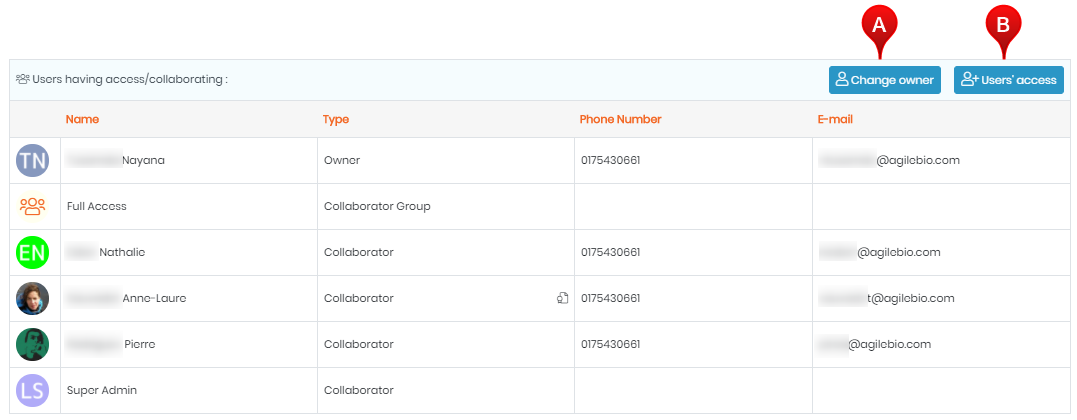
- Vlastník/tvorca knihy môže pre svoju knihu nastaviť 2 povolenia.
-
A. Zmeňte vlastníka knihy.
- Po kliknutí na túto možnosť sa vám zobrazí kontextové okno nižšie s menami používateľov, ktorých ste vytvorili LabCollector.
POZNÁMKA: Mená si môžete pozrieť nižšie, pretože používateľov sme už vytvorili LabCollector a dal im administrátorský prístup.
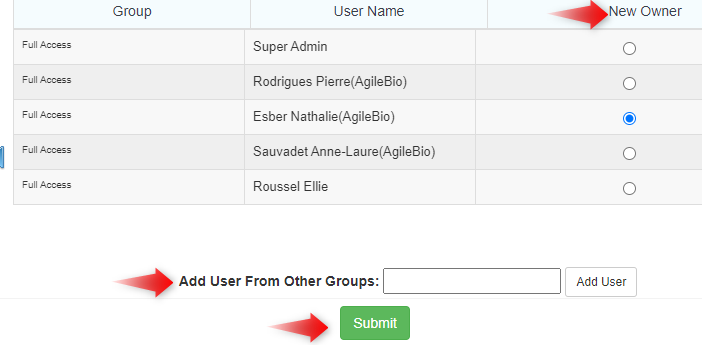
- Môžete si vybrať vlastníka knihy. Vlastníkom je zvyčajne tvorca knihy. Majiteľ sa však môže nahradiť inými ľuďmi ako vlastníkom.
- Môžete tiež importovať používateľov z inej skupiny.
* Pre vytváranie skupín prejdite na ADMIN -> SPRAVOVAŤ POUŽÍVATEĽOV a keď máte definovaných používateľov, môžete prejsť SPRAVOVAŤ ZÁSADY SKUPINY a vytvárať skupiny. Členov môžete pridať tak, že sa vrátite na SPRAVOVAŤ POUŽÍVATEĽOV a priraďovanie skupín už existujúcim členom. - Po dokončení môžete kliknúť na odoslať.
- Po kliknutí na túto možnosť sa vám zobrazí kontextové okno nižšie s menami používateľov, ktorých ste vytvorili LabCollector.
-
-
B. Prístup používateľov.
- 1. Základné povolenia:
- Ak vyberiete úroveň povolení ako Základná v časť 1 potom môžete iba upraviť prístup používateľov, ako je uvedené nižšie:
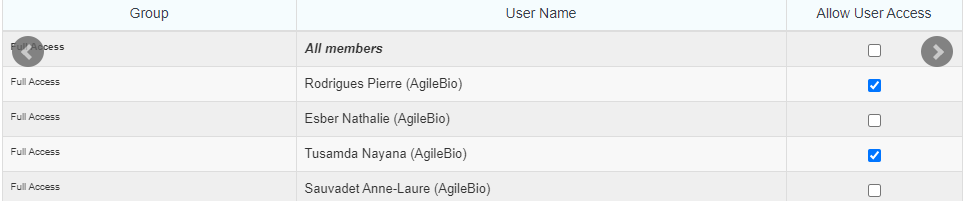
- Vlastník knihy môže len povoliť používateľom, aby mali alebo nemali prístup k jeho knihe.
- Ak má daná osoba prístup používateľa, knihu uvidí v sekcii „Moje spolupráce“ (ak knihu nevytvorila ona).
- Ak vyberiete úroveň povolení ako Základná v časť 1 potom môžete iba upraviť prístup používateľov, ako je uvedené nižšie:
- 1. Základné povolenia:
-
- 2. Pokročilý oprávnenia:
- Ak vyberiete úroveň povolení ako Rozšírené povolenia v časť 1 potom upravíte prístup používateľov, ako je uvedené nižšie:
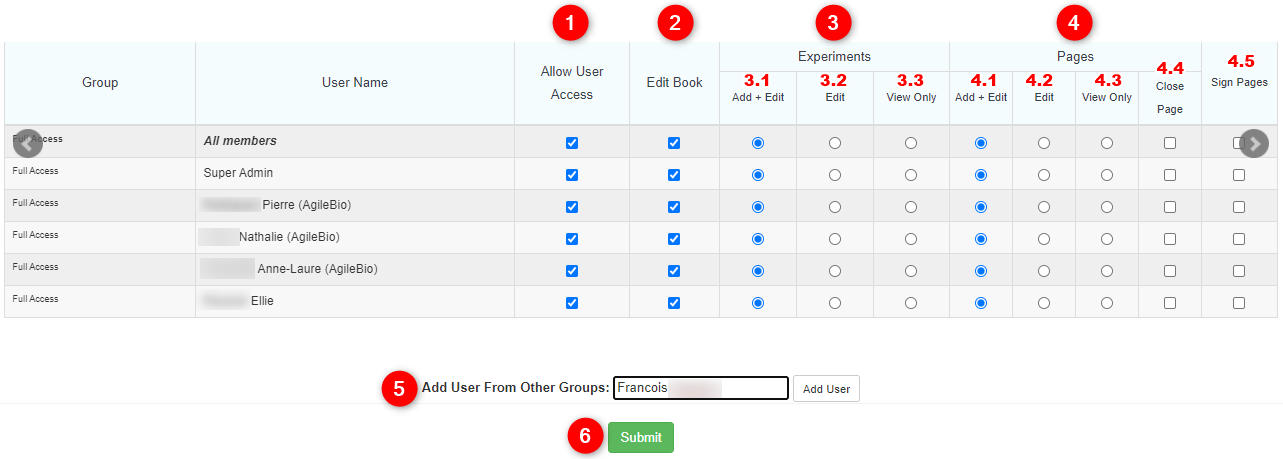
- Každý člen skupiny môže mať vlastnú sadu povolení povolených vlastníkom knihy.
- POZNÁMKA: Povolenia, ktoré definujete, budú stále závisieť od povolení na úrovni používateľa definovaných pre používateľa v LabCollector. Napríklad, aj keď dáte používateľovi na úrovni „návštevníka“ právo zavrieť alebo podpísať stránku, nebude to môcť urobiť, pretože v LabCollector Stav používateľa „návštevník“ nemôže mať žiadne práva správcu, ako napríklad podpisovanie alebo overovanie stránok. (skontrolujte rôzne úrovne oprávnení na obrázku v súhrnnej časti vyššie).
- Ak chcete zobraziť členov rôznych skupín, stačí kliknúť na
 ikonu na ľavej a pravej strane kontextového okna, aby ste mohli rolovať po obrazovke.
ikonu na ľavej a pravej strane kontextového okna, aby ste mohli rolovať po obrazovke. - 1. Táto karta vám umožní vybrať, či má daná osoba prístup ku knihe. Keď vyberiete túto možnosť, osoba bude považovaná za osobu spolupracovník knihy. Keď kliknete na túto možnosť, ostatné možnosti (2,3 a 4) budú upraviteľné. Bez tejto možnosti zostanú ostatné možnosti (2,3 a 4) sivé.
- 2. Používateľovi to umožní upravovať knihu, ktorú vytvoril jej vlastník.
- 3. Tieto možnosti umožnia mať rôzne práva pre stránku experimentu.
- 3.1: Používateľ môže PRIDAŤ experiment alebo UPRAVIŤ už existujúci experiment v knihe vlastníka.
- 3.2: Používateľ môže LEN UPRAVOVAŤ už existujúci experiment v knihe vlastníka. Nemôže vytvoriť nový experiment v knihe vlastníka.
- 3.3: Osoba si môže LEN ZOBRAZIŤ experimenty v knihe vlastníka. V knihe vlastníka nemôže upravovať ani vytvárať žiadny experiment. - 4. Tieto možnosti umožnia mať rôzne práva pre stránky v rámci experimentu.
- 4.1: Používateľ môže PRIDAŤ stránku alebo UPRAVIŤ už existujúcu stránku v knihe vlastníka.
- 4.2: Používateľ môže LEN UPRAVOVAŤ už existujúcu stránku v knihe vlastníka. Nemôže vytvoriť novú stranu v knihe vlastníkov.
- 4.3: Osoba si môže LEN ZOBRAZIŤ stránky v knihe vlastníka. Nemôže upravovať ani vytvárať žiadnu stránku v knihe vlastníka.
- 4.4: Táto možnosť umožňuje inej osobe zavrieť ktorúkoľvek stranu v knihe. Ak je táto možnosť označená zaškrtnutím, osoba ju uvidí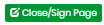 v spodnej časti každej strany v knihe vlastníka.
v spodnej časti každej strany v knihe vlastníka.
- 4.5: Táto možnosť umožňuje osobe podpísať stránku PO ZATVORENÍ. (Skontrolujte podpis na XXXXXXstránke KB). - 5. Môžete pridať aj používateľov z iných skupín. Stačí zadať meno a zobrazí sa v rozbaľovacej ponuke, ak meno osoby existuje LabCollector používatelia.
* Pre vytváranie skupín prejdite na ADMIN -> SPRAVOVAŤ POUŽÍVATEĽOV a keď máte definovaných používateľov, môžete prejsť SPRAVOVAŤ ZÁSADY SKUPINY a vytvárať skupiny. Členov môžete pridať tak, že sa vrátite na SPRAVOVAŤ POUŽÍVATEĽOV a priraďovanie skupín už existujúcim členom. - 6. Keď dokončíte definovanie povolení, môžete kliknúť na možnosť Odoslať a uložiť nastavenia.
- Ak vyberiete úroveň povolení ako Rozšírené povolenia v časť 1 potom upravíte prístup používateľov, ako je uvedené nižšie:
- 2. Pokročilý oprávnenia:
Súvisiace témy:
- Prečítajte si naše manuál na LabCollector.
- Skontrolujte našu KB na ELN šablóna.
- Prečítajte si o tom, ako ELN Pracovný tok.
- Prečítajte si viac o ako vytvoriť knihu, experiment a stránku
- Ak chcete vidieť, prečítajte si našu KB aké sú povolenia na úrovni rôznych používateľov LabCollector.
- Prečítajte si viac o ako LabCollector rozhranie vyzerá.


